Notification > Email > 도메인 관리 가이드 > 도메인 인증 및 보호
이메일 보안 강화 기능
메일 도메인 보호 기능
메일 도메인 보호 기능은 NHN Cloud Email에서 제공하는 보안 기능입니다. NHN Cloud Email 내에서 내가 소유한 메일 도메인을 제3자가 사용하는 것을 방지합니다.
NHN Cloud Email 콘솔에서 메일 도메인을 등록하고 소유 여부가 확인되면 승인되지 않은 다른 프로젝트에서는 해당 메일 도메인을 사용해 이메일을 보낼 수 없게 됩니다.
메일 도메인 등록 및 소유권 확인하기
- 먼저 NHN Cloud Email 콘솔에서 메일 도메인을 등록하고 메일 도메인 소유권을 확인해야 합니다.
- 메일 도메인 소유자는 NHN Cloud Email에서 제공한 TXT 레코드를 메일 도메인 DNS에 등록합니다.
- NHN Cloud Email은 메일 도메인 DNS의 TXT 레코드 일치 여부로 소유권을 확인합니다.
메일 도메인 인증 및 보호 절차
메일 도메인 등록
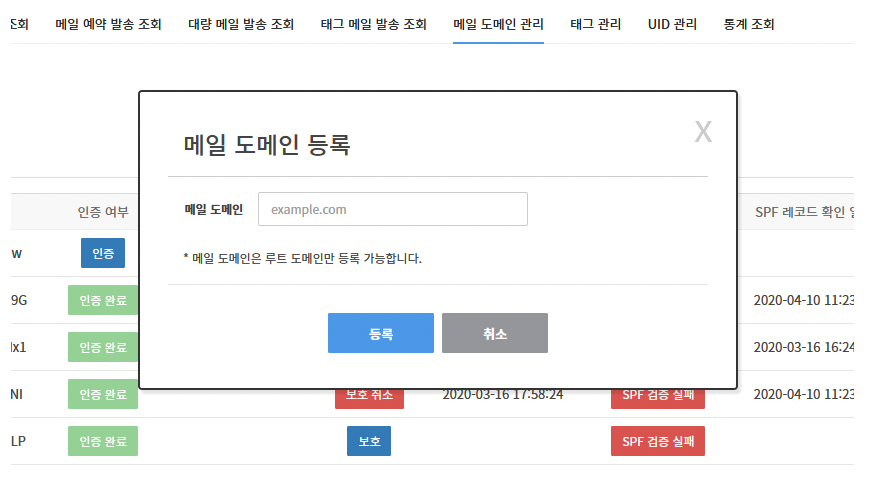
- Email 콘솔로 이동합니다.
- 메일 도메인 관리 탭으로 이동합니다.
- 메일 도메인 등록 버튼을 클릭하고 메일 발송 시 사용할 도메인을 등록합니다. (최상위 도메인만 등록 가능)
메일 도메인 인증(소유권 확인 절차)
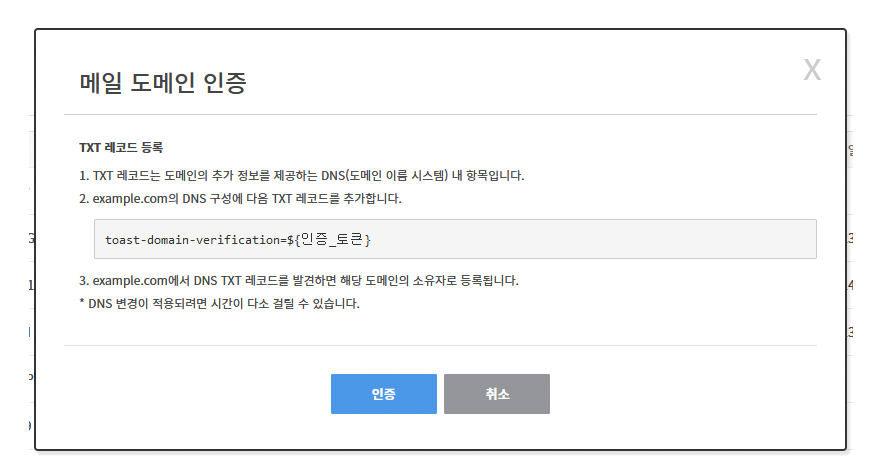
- 인증을 클릭합니다. 메일 도메인 인증 팝업 화면에 생성된 토큰이 표시됩니다.
- 등록한 메일 도메인 DNS에 TXT 레코드를 추가합니다.
- 추가한 TXT 레코드가 반영되었다면 인증을 클릭해 메일 도메인 소유권을 인증합니다.
- SPF와 마찬가지로 'nslookup', 'dig' 명령어를 이용해 소유 확인을 위한 TXT 레코드가 메일 도메인 DNS에 반영되었는지 확인할 수 있습니다.
DNS의 TXT 레코드를 확인하는 방법
Linux 환경
nslookup -q=TXT <your.domain.name>
dig -t TXT <your.domain.name>
Windows 환경
nslookup -q=TXT <your.domain.name>
도메인 공유하기
- 메일 도메인을 보호하기 앞서 등록한 도메인을 다른 프로젝트에서 사용하고 있다면 도메인 공유가 필요합니다.
- 공유하지 않고 도메인 보호 기능을 활성화하면 공유 받지 않은 프로젝트에서 메일 발송은 실패합니다. 따라서 메일 도메인을 여러 프로젝트에서 사용한다면 반드시 공유해야 합니다.
도메인 공유
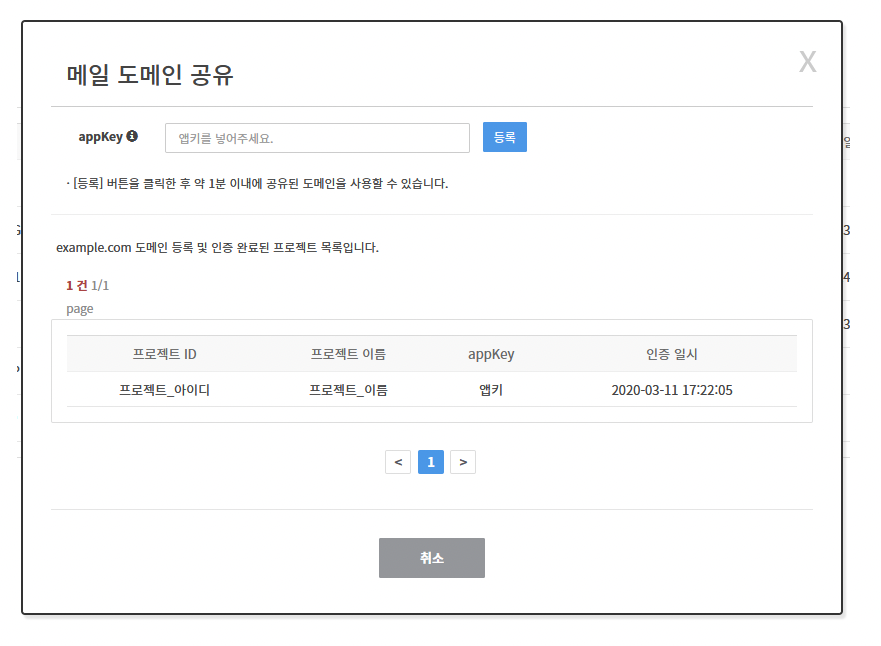
- 등록한 메일 도메인 항목의 공유 > 설정 버튼을 클릭합니다.
- 공유할 프로젝트로 이동 후 NHN Cloud Email 앱키를 확인합니다. 확인된 앱키를 등록합니다. 공유가 완료되면 목록에 프로젝트 정보가 표시됩니다. 앱키는 우측 상단 URL & Appkey에서 확인할 수 있습니다.
메일 도메인 보호하기
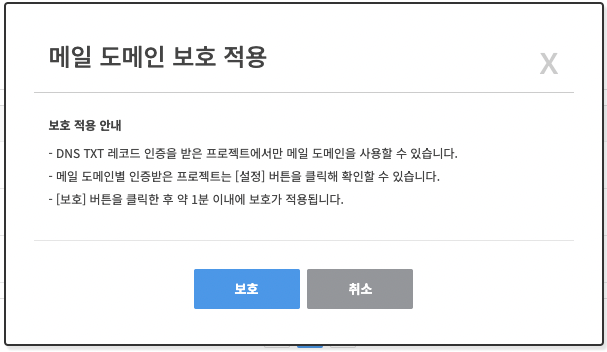
메일 도메인 등록, 소유권 확인이 완료되었다면 보호 기능을 활성화할 수 있습니다.
- 보호 기능을 활성화할 메일 도메인 항목의 보호 여부 > 보호 버튼을 클릭합니다.
- 보호 적용 안내의 내용을 확인한 뒤 보호를 클릭해 기능을 활성화합니다.
- 활성화되면 메일 도메인 보호는 완료되며, 발송 중 다른 프로젝트에서 해당 메일 도메인을 사용할 수 없습니다.